

Déplacez la souris sur le bouton du menu Démarrer pour ouvrir le menu Démarrer, puis sélectionnez et cliquez sur le menu Paramètres dans le menu Démarrer.
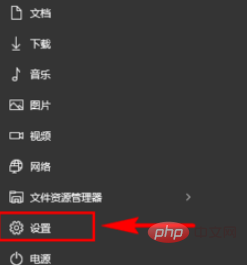
Après avoir ouvert la fenêtre contextuelle du menu "Paramètres", nous sélectionnons l'élément de menu "Système", puis cliquons pour ouvrir la fenêtre contextuelle des paramètres "Système". fenêtre ouverte.
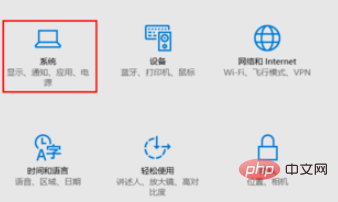
Après avoir ouvert la fenêtre contextuelle "Système", nous sélectionnons l'élément de menu "Notifications et actions" dans la barre de menu de gauche, puis trouvons "Sélectionner dans les tâches" dans son sous-menu "Quelles icônes sont affichées dans la colonne".
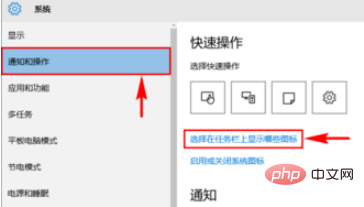
Après avoir cliqué, vous pouvez ouvrir la fenêtre contextuelle "Sélectionner les icônes à afficher dans la barre des tâches". Nous y trouvons "Réseau" et vérifions si son état actuel. est à l'état "Off".
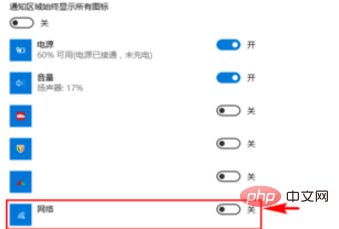
S'il est "off", on clique pour le mettre sur "on". Après avoir basculé sur "on", on active l'affichage des icônes réseau dans la barre des tâches. . Fonction. Après l'avoir allumé, nous pouvons constater que l'icône du réseau s'affiche à nouveau dans le coin inférieur droit de la barre des tâches et peut être utilisée normalement.
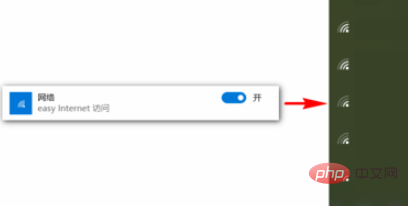
Articles et tutoriels connexes recommandés : tutoriel Windows
Ce qui précède est le contenu détaillé de. pour plus d'informations, suivez d'autres articles connexes sur le site Web de PHP en chinois!
 Le commutateur Bluetooth Win10 est manquant
Le commutateur Bluetooth Win10 est manquant
 Pourquoi toutes les icônes dans le coin inférieur droit de Win10 apparaissent-elles ?
Pourquoi toutes les icônes dans le coin inférieur droit de Win10 apparaissent-elles ?
 La différence entre le sommeil et l'hibernation Win10
La différence entre le sommeil et l'hibernation Win10
 Win10 suspend les mises à jour
Win10 suspend les mises à jour
 Que faire si le commutateur Bluetooth est manquant dans Windows 10
Que faire si le commutateur Bluetooth est manquant dans Windows 10
 win10 se connecte à une imprimante partagée
win10 se connecte à une imprimante partagée
 Nettoyer les fichiers indésirables dans Win10
Nettoyer les fichiers indésirables dans Win10
 Comment partager une imprimante dans Win10
Comment partager une imprimante dans Win10